用友零售系统门店端操作手册
用友T进销存操作手册
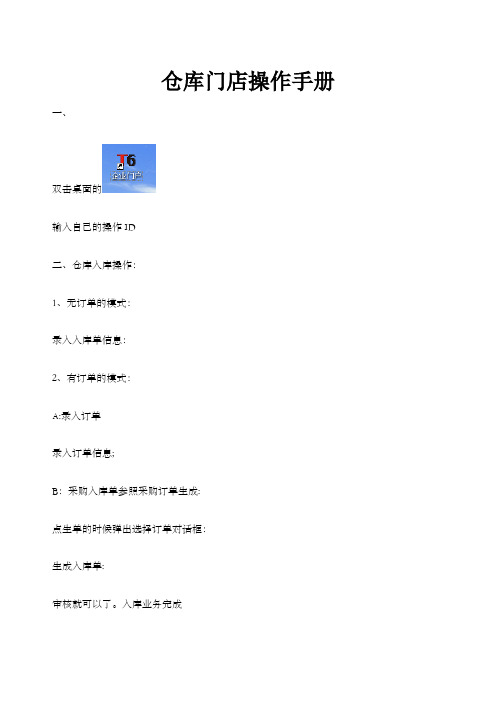
仓库门店操作手册一、
双击桌面的
输入自己的操作ID
二、仓库入库操作:
1、无订单的模式:
录入入库单信息:
2、有订单的模式:
A:录入订单
录入订单信息;
B:采购入库单参照采购订单生成:
点生单的时候弹出选择订单对话框:
生成入库单:
审核就可以了。
入库业务完成
3、入库单的修改,删除。
在没有审核的情况下,直接点修改或删除。
在有审核的情况下,在先弃审,才能进行修改或删除的操作。
三、门店销售业务操作:
1、无销售订单模式:
直接打开发货单;
录入发货单内容:
录入完成之后保存。
2、有销售订单模式:
A、录入销售订单:
录入订单内容:
录入完订单后要“审核”。
B:根据销售订单生成发货单
就完成了发货单的录入。
四、仓库审核发货单确认出库;
仓库根据客户的发货单在:
这步确定后存货就正式出库了。
五、报表的查询:
1、库存账:
2、销售账的查询。
用友连锁零售系统门店操作手册
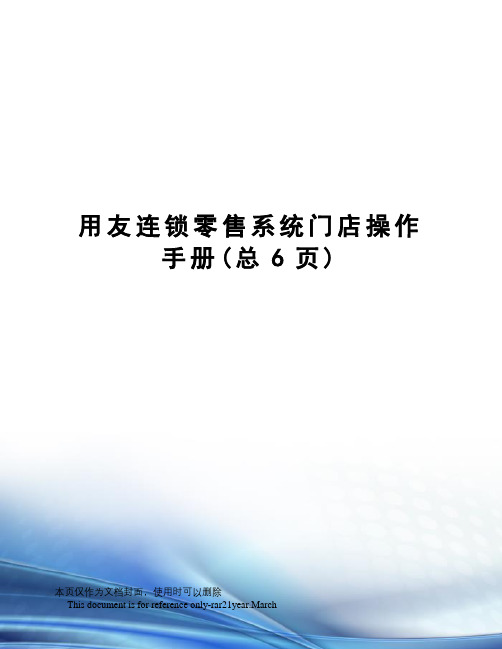
用友连锁零售系统门店操作手册(总6页)本页仅作为文档封面,使用时可以删除This document is for reference only-rar21year.March用友连锁零售系统门店操作手册第一部分:每日必做一.上班前1. 登录门店客户端。
2. 选择班次和操作员,输入密码,登录到系统。
3. 进行数据下载。
按日常下载进行数据下载。
二.上班中1. 收银。
包括销售、退货、换货等。
2. 调拨。
处理到货、调货到其他店,在电脑中做店存入库、店存出库对库存做同步处理。
见第二部分【操作指南】。
3. 交接班。
交接班时,请确保上一班的单子(出库单,入库单请等等)处理完毕。
4. 盘点。
一般在月末进行。
见第二部分【操作指南】。
三.下班后1. 检查当天的销售情况。
检查当天的调拨单据(店存出库单、店存入库单、调拨申请单等等)是否处理完毕。
2. 日结处理。
按日结处理,进行日结处理。
3. 数据交换。
按日常上载上传今天的业务数据。
第二部分:操作指南一.出入库指南(加盟店)1. 店存出库单店存出库单用于向别的门店调货或者向公司退货。
具体操作步骤如下:1) 菜单路径【店存管理】-【库存】-【店存出库单】,或者直接按店存出库进入店存出库单界面。
2) 选择出库类型。
如图所示出库类型,可以选择【退回总部】或者【其他出库】。
视具体情况而定。
一般来讲,【退回总部】用于向分公司退货,【其他出库】则用于门店之间互相调货。
3) 按增加,输入要调的货的明细。
4) 输入要调的货后,按保存,完成调拨出库单的制作。
3. 店存入库单公司发货下来(或者别的店铺调货过来),门店使用店存入库单入库。
操作步骤如下:1) 下载别的门店做的出库单。
具体步骤如下:【系统管理】-【数据交换】-【自选数据】,点刷新列表,或者直接按自选数据再按刷新列表。
在“下载出库单”前面打“√”。
然后点数据交换把别的店铺做的店存出库单下载下来。
2) 菜单路径【店存管理】-【库存】-【店存入库单】,或者直接按进入店存入库单界面。
用友零售系统门店端操作手册

用友零售操作手册一、操作界面说明:客户端安装成功后,会在桌面产生“门店客户端”的快捷登录方式,双击出现如下界面:注:初次登录密码为空,系统会提示你修改密码!system是默认的客户端管理员!登录后系统默认如下界面,下面的界面有三个主要的窗口,业务菜单、快捷窗口、时间窗口;注:其中业务菜单包括零售的所有功能,中间部分是大图标是零售系统主要功能;点上面的业务菜单,即会出现业务菜单的列表,如下图所示:此时业务菜单与中间大图标窗口会出现重叠,请点上图叉号左面的图标,这样业务菜单窗口与中间的大图标窗口就会并排在一起,下如所示:注:这样就可以灵活使用了!二、系统管理1。
1 系统参数设置在零售客户端下载数据时,《零售管理端》将系统参数下发到《门店客户端》,同时《门店客户端》也需设置一些系统参数。
【菜单路径】系统管理-系统参数【操作流程】1.系统参数可以查看.2.置黑的项目可以修改,按〖保存修改〗保存修改内容;按〖重载参数〗,重新载入默认参数,可修改。
《零售管理端》下发的参数●企业经营行业:显示行业;如果是医药食品经营企业,数量以分数形式表示,可录入数量、数量(分母),显示药品有关栏目。
《门店客户端》不可修改。
●商品批次号是否严格管理:如果商品批次号严格管理,批次管理的商品在某些单据中必须输入批号。
这些单据包括:零售管理端的门店营业日报、门店客户端的零售单、退货单、期初入库单、店存出库单、店存入库单、实盘单。
《门店客户端》不可修改。
●零售收款形式:选择,选择内容为开单人收款、收款员收款,《门店客户端》可以修改。
◆选择收款员收款,零售单保存时收款状态为‘未收款’,收款需要通过【零售收款】进行处理,也就是开单与收款是两个岗位完成。
◆选择开单人收款,在零售单保存后直接进入【零售收款】功能窗口,进行收款。
●特价商品是否允许打折:选择,下发到《门店客户端》不可修改。
◆选择是,特价商品参与整单折扣、折扣卡/VIP卡、现场折扣.◆选择否,特价商品不参与整单折扣、折扣卡/VIP卡、现场折扣。
用友连锁零售管理系统安装配置指南
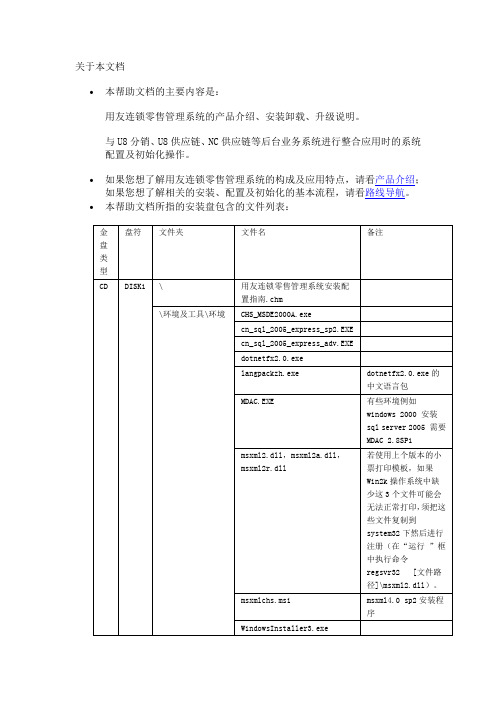
关于本文档∙本帮助文档的主要内容是:用友连锁零售管理系统的产品介绍、安装卸载、升级说明。
与U8分销、U8供应链、NC供应链等后台业务系统进行整合应用时的系统配置及初始化操作。
∙如果您想了解用友连锁零售管理系统的构成及应用特点,请看产品介绍;如果您想了解相关的安装、配置及初始化的基本流程,请看路线导航。
∙本帮助文档所指的安装盘包含的文件列表:本文档在“用友连锁零售管理系统8.72”发版时发布。
©UFIDA 用友软件,2008产品介绍一、连锁零售管理系统的系统构成∙零售管理端:集中创建和管理“门店档案”等基础档案,对门店的价格、促销、VIP信息等进行统一管理,并提供报表统计分析。
∙门店客户端:处理门店终端的销售和库存业务,采集零售相关的业务数据和信息,上传给后台业务系统和零售管理端以供后续处理或进行数据统计分析。
数据流程说明:1、后台业务系统中,录入基础档案。
2、零售管理端中,下载基础档案,同时录入零售业务所需的其他基础档案。
3、门店客户端中,下载基础档案,同时录入零售业务所需的其他基础档案。
4、门店客户端中,录入业务单据;或者从后台业务系统中下载可参照的单据,参照生成业务单据。
5、门店客户端中,上传业务单据。
6、零售管理端中,接收门店客户端中上传来的单据,提供数据查询分析。
7、后台业务系统中,接收门店客户端中上传来的单据,进行继续处理并提供数据查询分析。
二、连锁零售管理系统的布署方案U8分销系统、U8供应链系统、NC供应链系统安装在企业总部,连锁零售系统的零售管理端也安装在企业总部,门店客户端安装在各连锁门店。
∙零售管理端的Web服务器和后台业务系统的应用服务器不要安装在同一机器上。
∙零售管理端的Web服务器和数据库服务器可以装在一起,也可以分离安装。
∙所有服务器都应在同一局域网内进行相互通讯。
∙门店客户端可以通过远程拨号等方式与管理端的Web服务器进行通讯。
∙关于演示产品的安装说明:o零售V872和分销V872sp3可安装在一台计算机上进行演示,要求:先安装零售、后安装分销,站点的端口号不能相同、数据库的实例不能相同。
用友U8+连锁零售管理系统V12.0发版说明
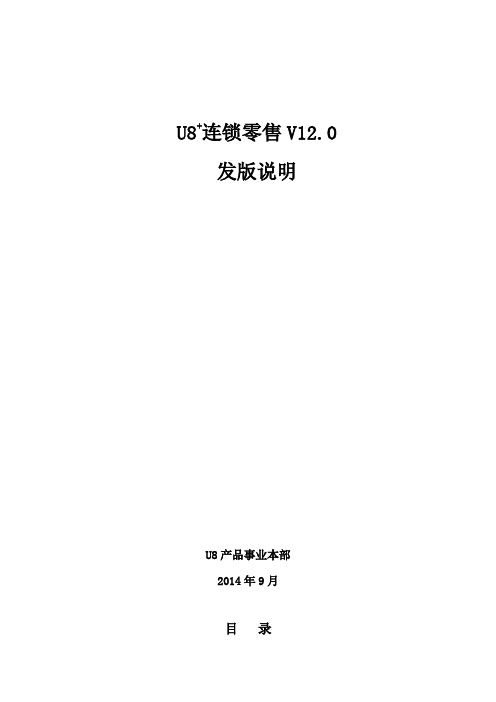
U8+连锁零售V12.0 发版说明U8产品事业本部2014年9月目录一、产品概述 (4)1.1产品名称 (4)1.2版本号 (4)1.3主要用途 (4)1.4系统构成 (5)1.5应用特点 (5)二、新业务特性 (6)三、主要功能变化 (6)3.1零售管理端 (6)3.1.1新增功能 (6)3.1.2改进功能 (7)3.2零售门店端 (8)3.2.1新增功能 (8)3.2.2改进功能 (9)四、系统配置 (9)4.1零售管理端 (9)4.2零售门店端 (11)4.3数据挖掘系统管理 (12)五、产品安装说明 (12)5.1零售管理系统安装说明 (12)5.1.1安装配比 (12)5.1.2安装内容及步骤 (15)5.1.3安装注意事项 (15)5.2加密方式说明 (16)5.2.1硬加密方式说明: (16)5.2.2软加密方式说明: (17)5.2.3云加密方式说明: (17)5.2.4客户年注册: (18)5.2.5补充说明 (18)5.2.6零售管理端的加密控制: (19)5.2.7零售门店端的加密控制: (19)六、升级步骤及注意事项 (20)6.1老版本升级到12.0版的步骤: (20)6.2升级零售管理端的注意事项: (20)6.2.1升级前的数据交换暂停: (20)6.2.2升级前的数据备份内容: (21)6.2.3安装目录改变和数据库实例改变的修改位置(没有必要时,不要修改): (21)6.2.4升级到零售12.0后的卸载以及工具使用说明 (21)6.3升级零售门店端的注意事项: (21)6.3.1升级前的数据备份: (21)一、产品概述1.1产品名称用友U8+连锁零售管理系统,简称:RM1.2版本号V12.01.3主要用途用友U8+连锁零售管理系统,是与U8分销、U8供应链实现整合应用的产品,主要针对服装、纺织、食品饮料、通讯电子、日用化工等行业,管理其分布于各地的专业店、专卖店,直接把ERP系统的企业内化管理特性扩展成对成千上万个外在的终端节点的连锁经营特性的管理,统一规范和优化终端节点的业务行为。
用友U8+连锁门店日常管理手册PPT(完整版)

应用框架
角色
总部 采购主管 销售主管
战略部署
门店及时补货
业务执行
门店补货
职能协作
经营目标 采购策略制定
采购计划 采购订单
零售政策发布 与门店管理 销售政策落实 与执行
yonyouup information technology Co.,Ltd
应用准备 – 系统管理
• 系统管理—〉日志:系统管理员可以查看系统日志。
yonyouup information technology Co.,Ltd
应用准备 – 系统管理
•
系统管理—〉设备管理:可以进行零售的外围设备管理,目前支持的外设有顾客显示屏、钱箱、小票打印 机
课程大纲
产品综述 术语说明 应用框架 应用角色 接口说明
应用准备 基础数据 期初数据
门店系统管理 零售开单业务 零售收款业务 零售退货业务 零售日结业务
专题应用综述 联营管理 竞品业绩 零售门店如何 开启日志? 零售日报上传 报错,如何处理? ……
01 02
课程结构介绍 产品概述 应用准备 日常业务 专题应用及其他 业务应用过程中的常见问题
yonyouup information technology Co.,Ltd
应用准备 – 基础设置
• 基础设置—〉班次:
yonyouup information technology Co.,Ltd
应用准备 – 基础设置
• 基础设置—〉结算方式:
yonyouup information technology Co.,Ltd
用友操作手册及案例详解(包含各ERP模块)
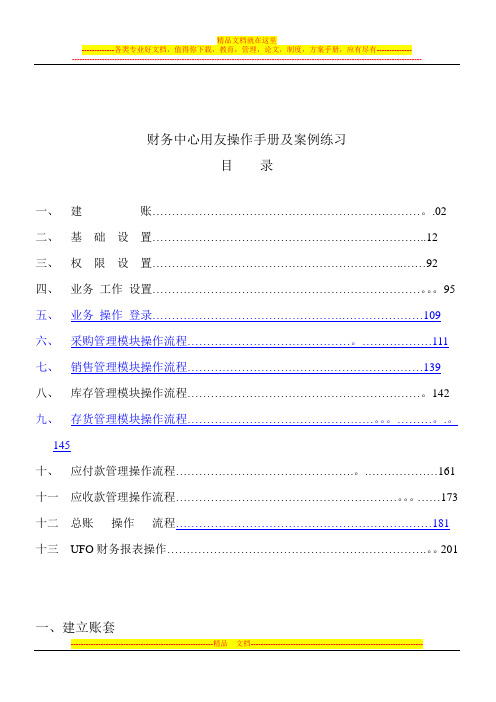
财务中心用友操作手册及案例练习目录一、建账……………………………………………………………。
.02二、基础设置 (12)三、权限设置 (92)四、业务工作设置……………………………………………………………。
95五、业务操作登录 (109)六、采购管理模块操作流程..........................................。
(111)七、销售管理模块操作流程 (139)八、库存管理模块操作流程……………………………………………………。
142九、存货管理模块操作流程…………………………………………。
………。
.。
145十、应付款管理操作流程..............................................。
. (161)十一应收款管理操作流程.........................................................。
(173)十二总账操作流程 (181)十三UFO财务报表操作………………………………………………………….。
201 一、建立账套服务器安装用友系统盘以后,通过电脑开始-程序-用友ERPU872-系统服务-系统管理,将系统管理发送到桌面快捷方式.以便以后用友操作。
同理将企业应用平台发送到桌面快捷方式.此时,桌面将出现系统管理和企业应用平台两个图标,之后的操作将通过此两图标进行。
双击系统管理,进入系统-注册运行注册进入到登陆U8窗口,使用ADMIN系统管理员注册,口令无。
点确定进入界面。
进入用友账套管理界面,选择“账套”,然后右键点击选择“建立";进入账套信息A 已存账套栏不予理采.B 账套号:公司规定各公司的名称和账套号如下表,如有新增分公司,则账套号由总部信息管理部经理确定。
分公司名称阿克拉库玛西达累斯萨拉姆阿鲁沙利马账套号211 212 221 222 411C 账套名称:公司规定各海外分公司账套名称采取所在国英语名称+空格+分公司所在城市名英语名称的大写形式.如阿克拉为GHANA ACCRA.同时本手册所列操作均以阿拉克为参照,因阿克拉业务复杂,包含了现有公司所有业务发生的类型.D 账套语言除系统默认的简体中文外,也将english选上。
用友T1-商贸宝批发零售版安装说明
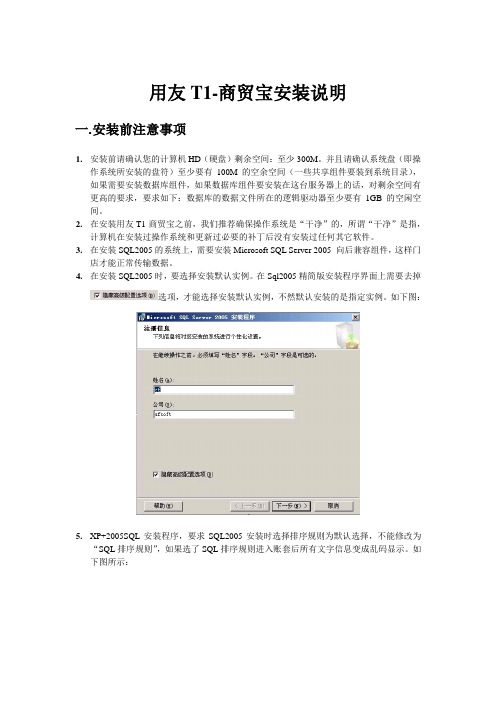
用友T1-商贸宝安装说明一.安装前注意事项1.安装前请确认您的计算机HD(硬盘)剩余空间:至少300M。
并且请确认系统盘(即操作系统所安装的盘符)至少要有100M的空余空间(一些共享组件要装到系统目录),如果需要安装数据库组件,如果数据库组件要安装在这台服务器上的话,对剩余空间有更高的要求,要求如下:数据库的数据文件所在的逻辑驱动器至少要有1GB的空闲空间。
2.在安装用友T1-商贸宝之前,我们推荐确保操作系统是“干净”的,所谓“干净”是指,计算机在安装过操作系统和更新过必要的补丁后没有安装过任何其它软件。
3.在安装SQL2005的系统上,需要安装Microsoft SQL Server 2005 向后兼容组件,这样门店才能正常传输数据。
4.在安装SQL2005时,要选择安装默认实例。
在Sql2005精简版安装程序界面上需要去掉选项,才能选择安装默认实例,不然默认安装的是指定实例。
如下图:5.XP+2005SQL安装程序,要求SQL2005安装时选择排序规则为默认选择,不能修改为“SQL排序规则”,如果选了SQL排序规则进入账套后所有文字信息变成乱码显示。
如下图所示:6.请客户安装SQL选混合模式安装。
7.注意:在数据服务器安装、单机版安装或安装所有产品的情况下,请首先安装MSDE2000RelA或者SQL Server2000 + Sp4;在VISTA下请首先安装SQL Server2005。
注意:1、SQL Server2005中,如果有两个实例,或安装新的实例,安装后请确认SQL ServerBrowser服务为启动状态。
2、安装完SQL Server2005后,请确认tcp/ip未被禁用。
SQL Server Browser服务为启动状态时:SQL Server Browser服务为禁用状态时:tcp/ip服务启用时:tcp/ip服务禁用时:8.安装前,请用系统管理员或具有同等权限的人员登录(用户ID属于Administrators组),进行安装。
用友软件系统操作说明
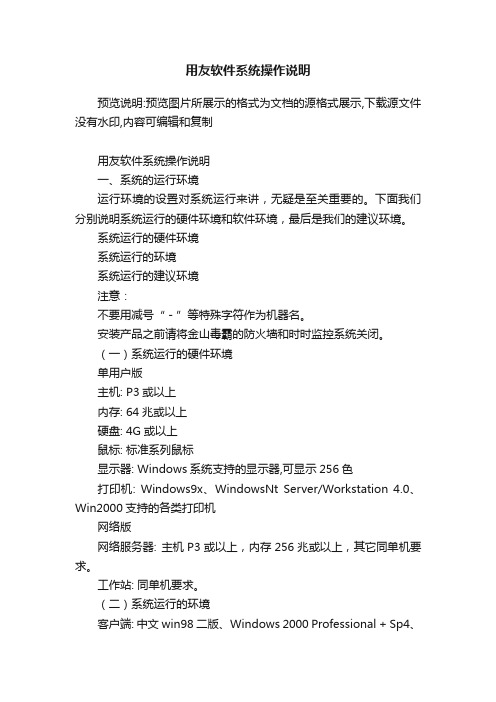
用友软件系统操作说明预览说明:预览图片所展示的格式为文档的源格式展示,下载源文件没有水印,内容可编辑和复制用友软件系统操作说明一、系统的运行环境运行环境的设置对系统运行来讲,无疑是至关重要的。
下面我们分别说明系统运行的硬件环境和软件环境,最后是我们的建议环境。
系统运行的硬件环境系统运行的环境系统运行的建议环境注意:不要用减号“-”等特殊字符作为机器名。
安装产品之前请将金山毒霸的防火墙和时时监控系统关闭。
(一)系统运行的硬件环境单用户版主机: P3或以上内存: 64兆或以上硬盘: 4G或以上鼠标: 标准系列鼠标显示器: Windows系统支持的显示器,可显示256色打印机: Windows9x、WindowsNt Server/Workstation 4.0、Win2000支持的各类打印机网络版网络服务器: 主机P3或以上,内存256兆或以上,其它同单机要求。
工作站: 同单机要求。
(二)系统运行的环境客户端: 中文win98二版、Windows 2000 Professional + Sp4、中文winnt4.0、Windows 2000 Server + Sp4、Windows AD Server + Sp4、Windows XP + Sp2、Windows 2003 Server服务器端: Windows 2000 Server + Sp4、Windows 2003 Server、Windows AD Server + Sp4 数据库环境: MSDE2000+ MSDE CriticalUpdate(关键更新)网络协议: TCP/IP、DCOM(三)建议环境主机: P350或以上内存: 128兆或以上硬盘: 10G或以上鼠标: 标准系列鼠标显示器: Windows系统支持的显示器,可显示256色打印机: Windows9x、WindowsNt Server/Workstation 4.0、Win2000支持的各类打印机二、如何使用系统(一)系统管理概述本网络财务软件与传统的财务软件产品有着根本的不同,它是由多个产品组成,各个产品之间相互联系,数据共享,完整实现财务、业务一体化的管理。
用友T1商贸宝批发零售普及版快速实施手册..doc
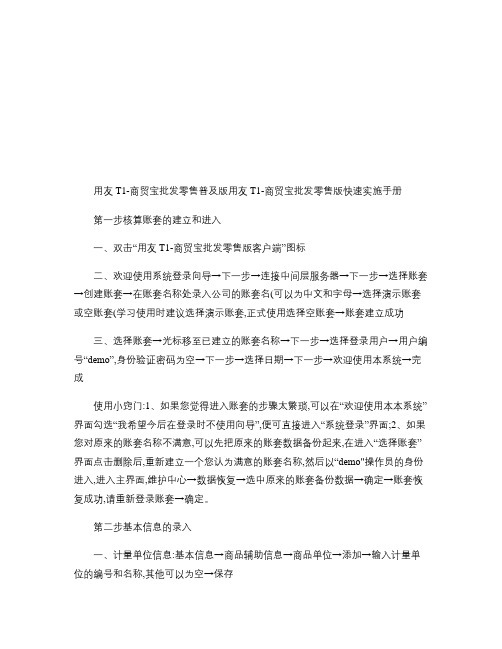
用友T1-商贸宝批发零售普及版用友T1-商贸宝批发零售版快速实施手册第一步核算账套的建立和进入一、双击“用友T1-商贸宝批发零售版客户端”图标二、欢迎使用系统登录向导→下一步→连接中间层服务器→下一步→选择账套→创建账套→在账套名称处录入公司的账套名(可以为中文和字母→选择演示账套或空账套(学习使用时建议选择演示账套,正式使用选择空账套→账套建立成功三、选择账套→光标移至已建立的账套名称→下一步→选择登录用户→用户编号“demo”,身份验证密码为空→下一步→选择日期→下一步→欢迎使用本系统→完成使用小窍门:1、如果您觉得进入账套的步骤太繁琐,可以在“欢迎使用本本系统”界面勾选“我希望今后在登录时不使用向导”,便可直接进入“系统登录”界面;2、如果您对原来的账套名称不满意,可以先把原来的账套数据备份起来,在进入“选择账套”界面点击删除后,重新建立一个您认为满意的账套名称,然后以“demo"操作员的身份进入,进入主界面,维护中心→数据恢复→选中原来的账套备份数据→确定→账套恢复成功,请重新登录账套→确定。
第二步基本信息的录入一、计量单位信息:基本信息→商品辅助信息→商品单位→添加→输入计量单位的编号和名称,其他可以为空→保存二、商品信息:基本信息→商品信息→添加→光标移到一级分类处→分类→输入商品编码、商品名称等信息使用小窍门:1、首先要根据您公司所经营商品的种类进行第一级分类,合理分配编码;其次根据公司管理的需要再逐级分类;系统允许五级分类,最后一级为具体的商品名称,将在画面的右边表格内显示;2、想要在同一级增加分类或商品信息,操作方法是:将光标移到上一级分类处,点击“添加”,然后输入用友T1-商贸宝批发零售普及版商品编码、商品名称等信息。
商品信息是商贸宝管理系统中最重要的信息之一,为了让用户或初学者准确理解商品卡片中各栏目的含义,特对商品卡片各栏目一一加以说明:1、编码:商品的编码,货号。
用友门店系统手册
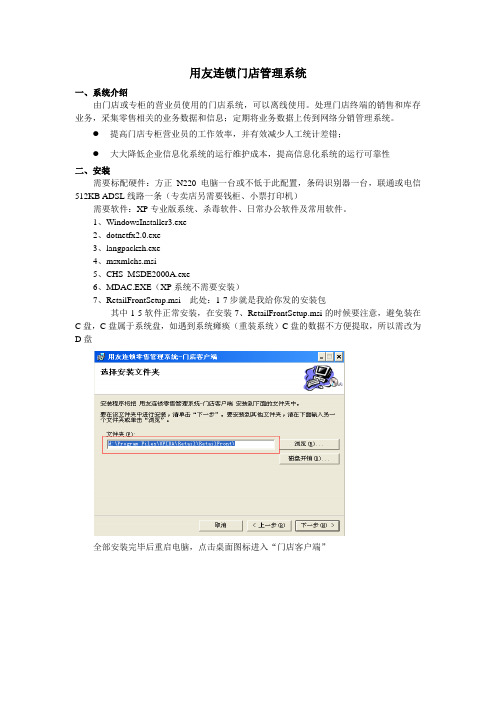
用友连锁门店管理系统一、系统介绍由门店或专柜的营业员使用的门店系统,可以离线使用。
处理门店终端的销售和库存业务,采集零售相关的业务数据和信息;定期将业务数据上传到网络分销管理系统。
●提高门店专柜营业员的工作效率,并有效减少人工统计差错;●大大降低企业信息化系统的运行维护成本,提高信息化系统的运行可靠性二、安装需要标配硬件:方正N220电脑一台或不低于此配置,条码识别器一台,联通或电信512KB ADSL线路一条(专卖店另需要钱柜、小票打印机)需要软件:XP专业版系统、杀毒软件、日常办公软件及常用软件。
1、WindowsInstaller3.exe2、dotnetfx2.0.exe3、langpackzh.exe4、msxmlchs.msi5、CHS_MSDE2000A.exe6、MDAC.EXE(XP系统不需要安装)7、RetailFrontSetup.msi 此处:1-7步就是我给你发的安装包其中1-5软件正常安装,在安装7、RetailFrontSetup.msi的时候要注意,避免装在C盘,C盘属于系统盘,如遇到系统瘫痪(重装系统)C盘的数据不方便提取,所以需改为D盘全部安装完毕后重启电脑,点击桌面图标进入“门店客户端”生成RetailFronto数据库,直接点击“生成”→“下一步”填入服务器地址点击“下一步”输入“门店接口标识”和“门店注册键值”后点击“下一步”如有小票打印机,请选择小票打印机,如没有直接点击完成即可第一次登陆系统需要重设密码,原始密码为空,输入新密码并确认密码登陆后界面三、操作说明1、零售业务共包括4个子模块“零售开单”完成后“零售收款”自动执行“原单退货”和“非原单退货”完成后“零售退款”自动执行零售开单:商品输入区:可以输入商品的编码、名称、条码商品显示区:在输入商品后产品在此区域显示收银信息:可以显示折扣后金额及会员卡信息日期显示区:此日期为本机日期,蓝色显示为当日期,黑色显示表示非当日日期快捷键区:可利用F1至F12和组合键达到快捷操作效果(注:快捷键区右边滑条可以下拉)系统支持设置个性化的零售单模版;支持条形码扫描输入商品和手工输入2种方式;支持模糊查询从而实现零售单快速录入;支持零售赠品单独录入;以及支持零售开单的多种收款方式。
用友T1-商宝贸批发零售版教程

功能全面
涵盖采购、销售、库存、财务等各个环节, 满足企业日常经营所需。
Байду номын сангаас
高效稳定
系统运行稳定,数据处理速度快,确保业务 连续性。
安全性高
采用多重加密和安全措施,确保数据安全和 交易可靠性。
02
CATALOGUE
系统安装与配置
安装步骤
下载安装包
从用友官网下载T1-商宝贸批发零售版的安装包。
安装环境准备
客户管理
客户信息管理
建立客户信息档案,记录客户的基本信息、交易记 录等,方便用户对客户进行管理。
客户关怀
提供客户关怀功能,如生日提醒、节日祝福等,增 强客户忠诚度。
客户分析
对客户数据进行分析,发现客户需求和消费习惯, 制定更有针对性的营销策略。
供应商管理
供应商信息管理
建立供应商信息档案,记录供应商的 基本信息、供货记录等,方便用户对
集成方式
系统集成可以采用API接口、中间件、数据库链接等方式,具体方式应根据实际需求和 系统架构来选择。
集成步骤
系统集成一般包括需求分析、方案设计、开发实施、测试验收等步骤,确保系统集成顺 利进行。
定制开发
定制开发概述
用友T1-商宝贸批发零售版系 统定制开发是根据企业实际 需求,对该系统进行功能扩 展、界面优化等方面的开发 工作。
供应商进行管理。
采购管理
提供采购订单录入、查询、修改等功 能,方便用户对采购数据进行管理。
供应商评价
对供应商进行评价和考核,确保供应 商质量和服务水平符合企业要求。
05
CATALOGUE
高级教程
系统集成
集成概述
用友T1-商宝贸批发零售版系统集成是指将该系统与其他软件或硬件进行连接,实现数 据共享和业务流程自动化。
用友软件操作手册

用友软件操作手册1. 简介用友软件是一款功能强大、操作简便的企业管理软件。
它为企业提供了一系列的解决方案,包括财务管理、人力资源管理、供应链管理、客户关系管理等。
本操作手册将向您介绍用友软件的基本功能和操作步骤,帮助您更好地使用该软件。
2. 下载和安装首先,您需要从用友软件官方网站下载安装包。
确保您下载的版本适用于您的操作系统。
下载完成后,双击安装包,按照提示完成安装过程。
安装完成后,在您的计算机桌面上会出现软件的快捷方式,双击打开即可进入软件界面。
3. 登录和账户设置在打开软件界面后,首先需要进行登录。
根据您的账户类型,选择不同的登录方式。
如果您是企业管理员,可以选择管理员登录,输入您的用户名和密码。
如果您是普通用户,选择普通用户登录,并输入您的用户名和密码。
如果您还没有账户,需要先创建一个新账户。
在登录成功后,您可以根据需要进行个人资料的设置和修改密码等操作。
4. 软件界面介绍用友软件的界面设计简洁明了,主要包括菜单栏、工具栏、主工作区和状态栏。
菜单栏包含了软件的各个功能模块,通过点击菜单可以进行相应的操作。
工具栏提供了常用的操作功能按钮,方便快速操作。
主工作区是您进行具体操作的区域,显示各个模块的具体内容。
状态栏显示当前操作的状态和提示信息。
5. 进行基本设置在开始使用用友软件之前,建议您先进行一些基本的设置。
点击菜单栏中的“设置”选项,打开设置界面。
在设置界面中,您可以根据需要进行系统设置、打印设置、数据备份和还原设置等。
根据您的具体需求,进行相应的设置操作。
6. 财务管理用友软件的财务管理功能涵盖了会计、资产管理、成本管理等模块。
在财务管理模块中,您可以进行账簿管理、凭证录入、报表查询等操作。
通过准确记录企业的财务数据,帮助您及时掌握企业的财务状况,提供决策支持。
7. 人力资源管理用友软件的人力资源管理模块包括了员工档案管理、薪酬管理、绩效管理等功能。
在人力资源管理模块中,您可以录入员工的基本信息、绩效考核结果、薪酬发放情况等。
胜利体育用友零售系统门店客户端操作手册
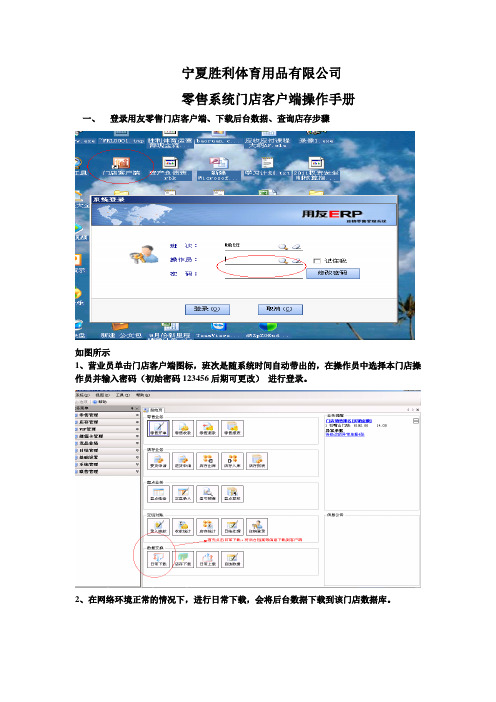
宁夏胜利体育用品有限公司零售系统门店客户端操作手册一、登录用友零售门店客户端、下载后台数据、查询店存步骤如图所示1、营业员单击门店客户端图标,班次是随系统时间自动带出的,在操作员中选择本门店操作员并输入密码(初始密码123456后期可更改)进行登录。
2、在网络环境正常的情况下,进行日常下载,会将后台数据下载到该门店数据库。
3、然后点击店存下载,可将该门店库存下载下来。
4、查询本门店库余额:在左边业务菜单库存管理查询统计单击店存余额表或者右键店存报表选择店存余额表即可。
5、进入店存余额表后,直接点查询可查到该门店的所有库存数量及金额,将汇总条件勾选颜色和尺码,可查到每款颜色尺码的商品对应的店存数量,单击高级可进行快速模糊查询。
二、零售管理:零售开单、收款、保存、查询功能1、进入零售开单界面,在商品后面输入货号或者双击在对话框选择相应的货号2、点击在颜色、尺码后面的放大镜选择该商品对应的颜色及尺码,然后按F3输入相应的数量3、单击保存按钮后输入销售小票号,然后点击确定就会出来如下所有门店结算方式的对话框,在相应的结算方式后面输入金额在点击确定即可。
4、在零售单列表进行查询所有零售小票,在收款单列表按照不同结算方式进行收款查询。
常用的报表如下:零售单列表、收款单列表、零售单及退货单汇总表、零售单及退款单三、现场折扣处理:打折、修改实销价、每行实销金额、整单实销金额修改1、在开单后单击快捷键F7现场折扣,出现如上对话框,进行选择相应的折扣。
四、退换货功能:退货切换1、原单退货:买什么退什么,数量金额商品都没有变化的话原单退货,找到以前开过的零售小票参照生成退货单即可。
2、非原单退货:重新进行退货,数量金额或者商品都有变化,做非原单退货,可更改退货价格数量。
五、日结、上载零售日报1、单击日结处理,保证日结状态显示已日结,然后确定。
2、日常上载,显示零售日报上载成功即可、3、查询已上载的零售日报以上几位门店操作员常用的功能流程操作图,请各门店操作员仔细阅读,认真学习,尽快掌握用友零售门店系统。
用友U8连锁零售管理系统V12.0发版说明
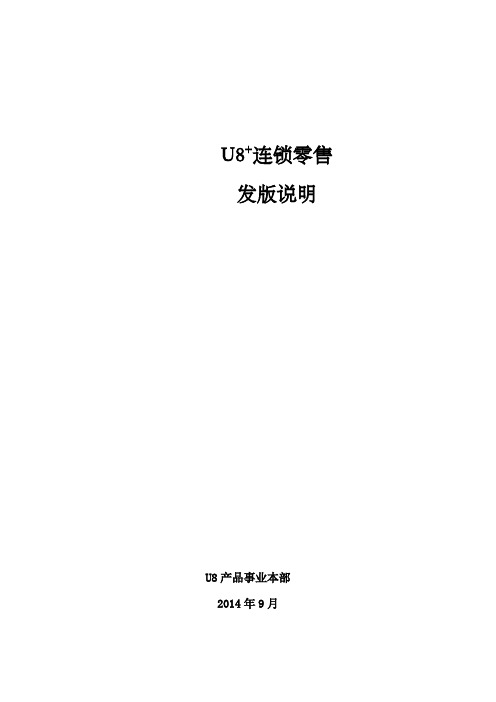
U8+连锁零售发版说明U8产品事业本部2014年9月目录U8+连锁零售 (1)发版说明 (1)一、产品概述 (4)产品名称 (4)版本号 (4)主要用途 (4)系统组成 (5)应用特点 (5)二、新业务特性 (6)三、主要功能转变 (6)零售管理端 (7)新增功能 (7)改良功能 (7)零售门店端 (9)3.2.1新增功能 (9)改良功能 (9)四、系统配置 (10)零售管理端 (10)零售门店端 (12)数据挖掘系统管理 (14)五、产品安装说明 (14)零售管理系统安装说明 (14)安装配比 (14)安装内容及步骤 (17)5.1.3安装注意事项 (17)加密方式说明 (18)硬加密方式说明: (18)软加密方式说明: (19)云加密方式说明: (20)客户年注册: (20)补充说明 (20)零售管理端的加密控制: (21)零售门店端的加密控制: (22)六、升级步骤及注意事项 (22)老版本升级到版的步骤: (23)升级零售管理端的注意事项: (23)6.2.1升级前的数据互换暂停: (23)6.2.2升级前的数据备分内容: (23)6.2.3安装目录改变和数据库实例改变的修改位置(没有必要时,不要修改): (23)6.2.4升级到零售后的卸载和工具利用说明 (24)升级零售门店端的注意事项: (24)6.3.1升级前的数据备份: (24)一、产品概述产品名称用友U8+连锁零售管理系统,简称:RM版本号主要用途用友U8+连锁零售管理系统,是与U8分销、U8供给链实现整合应用的产品,主要针对服装、纺织、食物饮料、通信电子、日用化工等行业,管理其散布于各地的专业店、专卖店,直接把ERP系统的企业内化管理特性扩展成对成千上万个外在的终端节点的连锁经营特性的管理,统一规范和优化终端节点的业务行为。
给客户带来价值包括以下方面:针对门店端的营业员的电脑水平和流动性,门店端操作简单、易于上手;同时,对于营业员的行为也进行有效约束,从而使集团的根本利益得以保证、企业的一些整体计划得以有效执行。
用友T1-商贸宝批发零售版快速实施手册

用友T1-商贸宝批发零售版快速实施手册用友T1-商贸宝批发零售版一、双击“用友T1-商贸宝批发零售版客户端”图标二、欢迎使用系统登录向导,下一步,连接中间层服务器,下一步,选择账套,创建账套,在账套名称处录入公司的账套名(可以为中文和字母),选择演示账套或空账套(学习使用时建议选择演示账套,正式使用选择空账套),账套建立成功三、选择账套,光标移至已建立的账套名称,下一步,选择登录用户,用户编号“demo”,身份验证密码为空,下一步,选择日期,下一步,欢迎使用本系统,完成使用小窍门:1、如果您觉得进入账套的步骤太繁琐,可以在“欢迎使用本本系统”界面勾选“我希望今后在登录时不使用向导”,便可直接进入“系统登录”界面;2、如果您对原来的账套名称不满意,可以先把原来的账套数据备份起来,在进入“选择账套”界面点击删除后,重新建立一个您认为满意的账套名称,然后以“demo"操作员的身份进入,进入主界面,维护中心,数据恢复,选中原来的账套备份数据,确定,账套恢复成功,请重新登录账套,确定。
一、计量单位信息:基本信息,商品辅助信息,商品单位,添加,输入计量单位的编号和名称,其他可以为空,保存二、商品信息:基本信息,商品信息,添加,光标移到一级分类处,分类,输入商品编码、商品名称等信息使用小窍门:1、首先要根据您公司所经营商品的种类进行第一级分类,合理分配编码;其次根据公司管理的需要再逐级分类;系统允许五级分类,最后一级为具体的商品名称,将在画面的右边表格内显示;2、想要在同一级增加分类或商品信息,操作方法是:将光标移到上一级分类处,点击“添加”,然后输入- 1 -用友T1-商贸宝批发零售版商品编码、商品名称等信息。
商品信息是商贸宝管理系统中最重要的信息之一,为了让用户或初学者准确理解商品卡片中各栏目的含义,特对商品卡片各栏目一一加以说明:1、编码:商品的编码,货号。
为自编号,不得为空。
2、名称:商品名称不得为空。
用友U8 V13销售及供应链操作手册
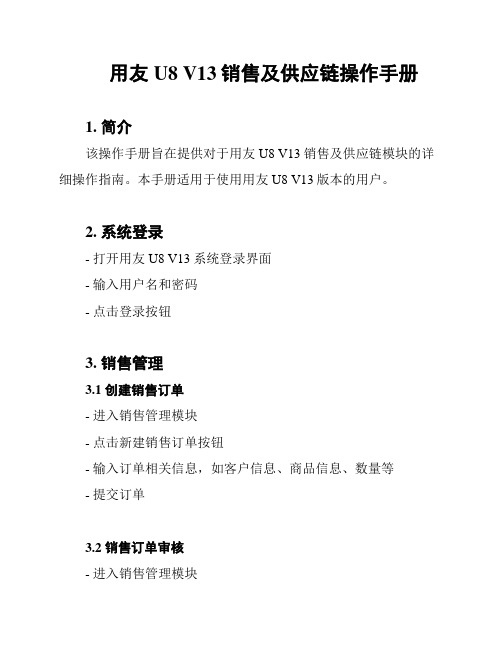
用友U8 V13销售及供应链操作手册1. 简介该操作手册旨在提供对于用友U8 V13销售及供应链模块的详细操作指南。
本手册适用于使用用友U8 V13版本的用户。
2. 系统登录- 打开用友U8 V13系统登录界面- 输入用户名和密码- 点击登录按钮3. 销售管理3.1 创建销售订单- 进入销售管理模块- 点击新建销售订单按钮- 输入订单相关信息,如客户信息、商品信息、数量等- 提交订单3.2 销售订单审核- 进入销售管理模块- 打开待审核的销售订单- 确认订单信息无误后,点击审核按钮- 审核通过后,订单状态将更新为已审核3.3 发货管理- 进入销售管理模块- 打开已审核的销售订单- 点击发货按钮- 输入发货信息,如仓库、物流等- 确认无误后,点击确认发货4. 供应链管理4.1 采购管理- 进入供应链管理模块- 点击新建采购订单按钮- 输入订单相关信息,如供应商信息、商品信息、数量等- 提交订单4.2 采购订单审核- 进入供应链管理模块- 打开待审核的采购订单- 确认订单信息无误后,点击审核按钮- 审核通过后,订单状态将更新为已审核4.3 收货管理- 进入供应链管理模块- 打开已审核的采购订单- 点击收货按钮- 输入收货信息,如仓库、数量等- 确认无误后,点击确认收货5. 其他功能该文档仅涵盖了用友U8 V13销售及供应链模块的基本操作。
系统还提供了其他功能,如客户管理、供应商管理、仓库管理等。
请参考相关功能模块的操作手册获取更详细的操作指南。
以上是用友U8 V13销售及供应链操作手册的简要内容。
请根据实际情况进行操作,并参考系统提供的帮助文档获取更多信息。
*Note: This document is a simplified and concise guide for using the Yonyou U8 V13 sales and supply chain modules. For more detailed instructions and feature explanations, please refer to the official documentation provided by the system.*。
用友连锁零售管理系统门店端安装操作手册
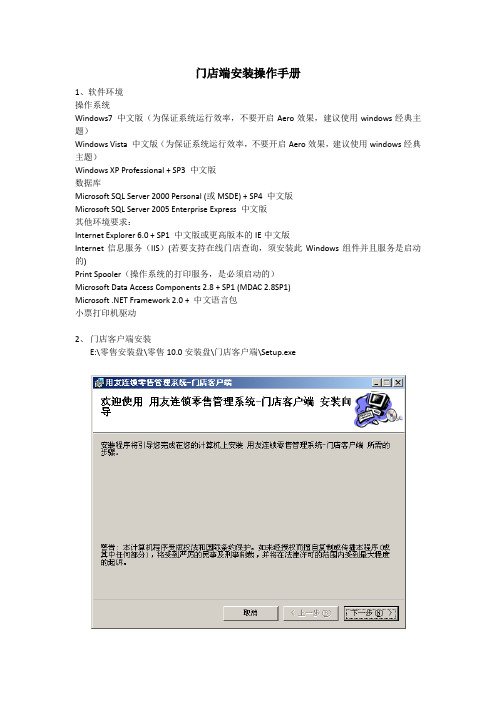
门店端安装操作手册1、软件环境操作系统Windows7 中文版(为保证系统运行效率,不要开启Aero效果,建议使用windows经典主题)Windows Vista 中文版(为保证系统运行效率,不要开启Aero效果,建议使用windows经典主题)Windows XP Professional + SP3 中文版数据库Microsoft SQL Server 2000 Personal (或MSDE) + SP4 中文版Microsoft SQL Server 2005 Enterprise Express 中文版其他环境要求:Internet Explorer 6.0 + SP1 中文版或更高版本的IE中文版Internet信息服务(IIS)(若要支持在线门店查询,须安装此Windows组件并且服务是启动的)Print Spooler(操作系统的打印服务,是必须启动的)Microsoft Data Access Components 2.8 + SP1 (MDAC 2.8SP1)Microsoft .NET Framework 2.0 + 中文语言包小票打印机驱动2、门店客户端安装E:\零售安装盘\零售10.0安装盘\门店客户端\Setup.exe门店客户端安装完毕3、客户端配置客户端安装完毕,桌面会出现门店端图标,双击登陆,缺省操作员为system,修改密码,再次登陆,进入工具-选项先点生成,创建数据库成功后,点测试连接,成功再点下一步服务器地址为零售服务器地址,门店接口标识及门店注册键值通过公司发放到门店,点击测试连接提示连接成功,并显示门店名称,点确定点下一步点确定4、重新登陆系统,第一次点击日常下载,系统会自动同步服务器补丁。
补丁安装完成,再次登陆,点日常下载选择是,接受管理端下发的数据点击是,下载完毕,再点店存下载。
5、设置本店使用的结算方式选择默认结算方式,将不需用的结算方式停用。
用友ERP操作手册销售部共10
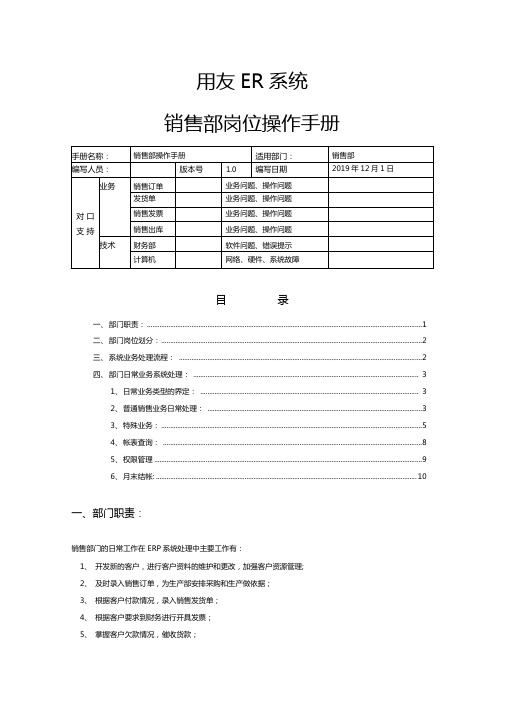
用友ER系统销售部岗位操作手册目录一、部门职责: (1)二、部门岗位划分: (2)三、系统业务处理流程: (2)四、部门日常业务系统处理: (3)1、日常业务类型的界定: (3)2、普通销售业务日常处理: (3)3、特殊业务: (5)4、帐表查询: (8)5、权限管理 (9)6、月末结帐: (10)一、部门职责:销售部门的日常工作在 ERP系统处理中主要工作有:1、开发新的客户,进行客户资料的维护和更改,加强客户资源管理;2、及时录入销售订单,为生产部安排采购和生产做依据;3、根据客户付款情况,录入销售发货单;4、根据客户要求到财务进行开具发票;5、掌握客户欠款情况,催收货款;6、作好各种销售统计,为决策层提供分析数据。
第3 页二、部门岗位划分:销售助理:系统内客户分类、客户档案、销售订单 /销售开票通知单的录入、账表查询销售部经理:对于销售管理工作完成情况审核,进行月末结帐处理。
销售业务员:进行订单录入、销售发货单录入、销售退货单录入。
三、系统业务处理流程:昔通销售流程图1、销售业务员根据客户具体要求签订销售合同,具体要求参见手工合同审批流程。
2、销售助理根据已签定合同(或已中标项目)在销售管理模块中录入销售订单,如果所签的产品为特制的产品,在目前的销售管理模块存货档案中不存在,需要手工填写项目/存货增加申请单(一式两联,技术部、留底),申请增加项目/存货。
3、技术部人员根据项目/存货增加申请单增加项目/存货;定义存货的产品结构,增加完毕通知销售助理。
4、销售助理根据审核后的销售合同在销售管理模块中录入销售订单。
5、销售订单需要进行打印,经过相关的手工内部审批处理(具体要求见手工合同审批流程),所有手工审批完毕后,由销售经理在销售管理模块中审核销售订单。
6、销售业务员根据客户的收款及信用情况,开具发货单,并通知财务开票;7、销售发货单审核自动生成销售出库单,仓库根据客户的提货单,审核对的的出库确认出库。
- 1、下载文档前请自行甄别文档内容的完整性,平台不提供额外的编辑、内容补充、找答案等附加服务。
- 2、"仅部分预览"的文档,不可在线预览部分如存在完整性等问题,可反馈申请退款(可完整预览的文档不适用该条件!)。
- 3、如文档侵犯您的权益,请联系客服反馈,我们会尽快为您处理(人工客服工作时间:9:00-18:30)。
用友零售操作手册一、操作界面说明:客户端安装成功后,会在桌面产生“门店客户端”的快捷登录方式,双击出现如下界面:注:初次登录密码为空,系统会提示你修改密码!system是默认的客户端管理员!登录后系统默认如下界面,下面的界面有三个主要的窗口,业务菜单、快捷窗口、时间窗口;注:其中业务菜单包括零售的所有功能,中间部分是大图标是零售系统主要功能;点上面的业务菜单,即会出现业务菜单的列表,如下图所示:此时业务菜单与中间大图标窗口会出现重叠,请点上图叉号左面的图标,这样业务菜单窗口与中间的大图标窗口就会并排在一起,下如所示:注:这样就可以灵活使用了!二、系统管理1.1 系统参数设置在零售客户端下载数据时,《零售管理端》将系统参数下发到《门店客户端》,同时《门店客户端》也需设置一些系统参数。
【菜单路径】系统管理-系统参数【操作流程】1.系统参数可以查看。
2.置黑的项目可以修改,按〖保存修改〗保存修改内容;按〖重载参数〗,重新载入默认参数,可修改。
《零售管理端》下发的参数●企业经营行业:显示行业;如果是医药食品经营企业,数量以分数形式表示,可录入数量、数量(分母),显示药品有关栏目。
《门店客户端》不可修改。
●商品批次号是否严格管理:如果商品批次号严格管理,批次管理的商品在某些单据中必须输入批号。
这些单据包括:零售管理端的门店营业日报、门店客户端的零售单、退货单、期初入库单、店存出库单、店存入库单、实盘单。
《门店客户端》不可修改。
●零售收款形式:选择,选择内容为开单人收款、收款员收款,《门店客户端》可以修改。
◆选择收款员收款,零售单保存时收款状态为‘未收款’,收款需要通过【零售收款】进行处理,也就是开单与收款是两个岗位完成。
◆选择开单人收款,在零售单保存后直接进入【零售收款】功能窗口,进行收款。
●特价商品是否允许打折:选择,下发到《门店客户端》不可修改。
◆选择是,特价商品参与整单折扣、折扣卡/VIP卡、现场折扣。
◆选择否,特价商品不参与整单折扣、折扣卡/VIP卡、现场折扣。
●零售开单时是否允许修改单价:选择,下发到《门店客户端》;自营店、直营专柜,不可修改;加盟店、代销专柜,可以修改。
◆选择是,零售开单时,可以按[F12]修改单价;单价=0时,可视为赠品。
◆选择否,零售开单时,不可修改单价。
《门店客户端》需要设置的参数●零售单保存时是否打印:选择是,则单据保存时立即执行打印程序。
●零售单商品输入后是否直接到行:建议选择否。
◆选择是,零售单的商品录入后,数量默认为1,光标自动转到下一行。
◆选择否,零售单的商品录入后,光标移动到[数量],录入数量。
●零售业务数据保存天数:录入天数,在【数据清理】时默认保存在此区间内的业务单据。
零售业务数据保存天数,建议设置一年的时间,即365天,此天数可以随时修改●收款单保存时是否打印:选择是,则单据保存时立即执行打印程序。
●是否允许负出库:建议选择否,保证库存数据准确。
●收款单与退款单保存时是否打印:建议选择否●启用抹零规则,在设置参数的同时设置,可以根据单据上每行商品单价或每单金额精确到百,十,圆,角;客户端的其它参数,按默认系数即可,不需要修改。
1.2 操作员管理《门店客户端》可以维护操作员档案,并分配相应的权限,如果需要可以将操作员关联到营业员。
【菜单路径】系统管理-操作员管理【操作流程】1.可以增加操作员,设置相关信息。
2.操作员档案可以修改、删除。
业务功能权限●业务功能权限:打勾选择要设置的功能权限,选择上级权限时,默认选择下级所有权限,可修改,按〖恢复〗取消所有选择的权限。
1.3 数据交换设置数据交换的有关配置,并执行上下载任务。
【菜单路径】系统管理-数据交换【操作流程】1、自动交换处理:系统自动完成上传或下载除店存余额以外的数据,即自动完成[刷新列表]、[选择数据项]、 [请求交换处理]操作。
点击该按钮,系统提示:选择自动交换的类型?2、店存余额更新:系统自动完成上传或下载店存余额数据,即自动完成[刷新列表]、[选择数据项]、 [请求交换处理]操作。
点击该按钮,系统提示:选择自动交换的类型?3. 手动交换处理:手动选择需要更新的数据项。
即手动完成[刷新列表]、[选择数据项]、 [请求交换处理]操作。
使用零售系统的初期,建议使用自选数据交换处理,如下图所示:注:1、操作的顺序是,选中中上的数据项,在前面的方框内打勾,再点右上角的刷新列表,成功后就在出现中间的仅供上载及仅供下载数据项;2、第一次使用零售需要从零售服务器下载基础数据,如仓库、部门、班次、商品、价格信息等,选中仅供下载而面的框,打勾后下面的所有数据都会自动带勾,再点右上角的数据交换,系统开始下载服务器端的基础数据,成功后系统会提示重新登录零售客户端;3、仅供上载的数据是指门店的每天的零售数据及要货申请单、要货申请单只要录入了就可以上载,每天的零售数据在日结后再进行上传;4、有新商品或价格调整、办事处发货过来等情况下才需要下载数据,注意只要选择下载的项目即可。
1.4 数据管理系统管理员可以清理数据,也可以进行系统初始化。
【系统参数】系统管理-系统参数-零售业务数据保存天数【菜单路径】系统管理-数据管理【栏目说明】数据清理●数据清理单据类型:选择,可同时按[shift]或[Ctrl]键复选,选择内容为零售单/退货单、收/退款单。
●使用截止时间:打勾选择,选中表示将截止时间之间的数据删除,可通过键盘上的→或←键选中年、月、日、时、分,通过↑或↓键进行修改。
不选中表示将超出零售业务数据保存天数的数据删除。
●开始清理:选中要清理的单据,按〖开始清理〗,清除已上传的过时数据,清除的数据不可恢复。
系统初始化●开始初始化:系统初始化操作将系统恢复到安装时的状态,将清除所有自安装起的全部数据;该操作不可恢复,请慎重使用。
1.5 日志系统管理员可以查看系统日志。
【菜单路径】系统管理-日志1.6 设备管理可以进行零售的外围设备管理,目前支持的外设有顾客显示屏、钱箱、小票打印机。
【菜单路径】系统管理-设备管理【操作说明】满足以下条件时,不用做任何设置调整:●顾客显示屏、钱箱、小票打印机兼容ESC/POS指令集●顾客显示屏连在串口上(COM1)●钱箱接在打印机上●小票打印机连在打印机端口上(LPT1)●三、基础设置在门店客户端基础设置中可以维护营业员档案、班次档案、小票打印模板、期初库存;其它档案如客户档案、商品类型档案、商品档案、自由项档案、部门档案、仓库档案、退货原因档案、结算方式档案由零售管理端下发,可以查看,其中商品档案可以进行调整。
2.1 门店档案可以查看门店档案,门店档案由《零售管理端》下发。
【菜单路径】档案管理-门店档案【栏目说明】2.2 班次档案可以对班次档案进行维护。
【系统参数】《零售管理端》基础设置-门店档案-门店类型-直营店、直营专柜《零售管理端》下发,《门店客户端》可修改。
《零售管理端》基础设置-门店档案-门店类型-加盟店、代销专柜《门店客户端》进行维护【菜单路径】基础设置-班次档案【操作流程】1.可以增加班次档案。
2.班次档案可以修改、删除。
●班次名称:录入必填,保证唯一性。
●开始时间、结束时间:录入必填,录入小时、分钟,开始时间<结束时间。
●备注:录入。
2.3 营业员档案可以对营业员档案进行维护。
(目前营业员在零售服务器统一维护,零售客户端不能维护)【菜单路径】基本档案-营业员档案【系统参数】《零售管理端》基础设置-门店档案-营业员档案是否集中管理◆选择是;在《零售管理端》管理营业员档案,《门店客户端》不可修改营业员档案。
◆选择否,在《门店客户端》维护营业员档案,不在《零售管理端》维护。
【操作流程】1.参数[营业员档案是否集中管理]=‘否’时可以增加营业员档案,可以修改、删除。
2.营业员档案可以查看。
2.4 商品类型可以查看商品类型,商品类型由《零售管理端》下发。
【菜单路径】基础设置-商品2.5 商品档案可以查看商品档案,商品档案来自《零售管理端》下发的门店零售价格表。
【菜单路径】基础设置-商品价格调整:可调整选定商品的'建议零售价'和"零售开单时是否允许修改单价";当[门店价目表管理方式]='允许门店修改且能被管理端更新'或'允许门店修改且不能被管理端更新'时显示该按钮。
目前贝佳人零售门店不能修改价格2.6 自由项档案可以查看自由项档案,商品档案由《零售管理端》下发。
在商品档案中,同一编号的商品有不同的属性在固定属性中不能描述,需要在实际业务时灵活输入的项目,称为自由项。
一个商品可以有多个自由项,可以设置商品的自由项及其取值范围。
本系统最多支持10个自由项。
2.8 仓库档案可以查看仓库档案,仓库档案由《零售管理端》下发。
【菜单路径】基础设置-仓库2.9 结算方式可以查看结算方式,结算方式由《零售管理端》下发,首次使用门店客户端开单必须设置默认结算方式和找零方式。
【菜单路径】基础设置-结算方式2.10 退货原因可以查看退货原因,退货原因由《零售管理端》下发,不能修改与增加。
【菜单路径】基础设置-退货原因2.11 VIP客户档案可以查看和添加VIP客户档案,VIP客户档案由《零售管理端》下发,也可以在门店端添加。
门店类型如果为加盟店或者代销专柜,需下发客户档案;如果门店类型为直营专柜或者直营店,不下发客户档案。
【菜单路径】基本档案-客户档案2.12 折扣卡可以查看折扣卡,折扣卡由《零售管理端》下发。
一张折扣卡可以在多个门店使用,一个门店可以使用多种折扣卡。
使用折扣卡时,根据所选折扣卡带入相应的折扣率,对适用折扣卡的商品进行打折处理;一张零售单只能用一张折扣卡。
如果零售单有不同的折扣,只能录入多张单。
【菜单路径】基础设置-折扣卡2.13 小票打印设置用于设置零售单、收款单、零售收款单的小票打印模板。
【菜单路径】基础设置-小票打印设置【操作流程】如果【系统参数】[零售收款形式]=‘开单人收款’,则只需设置零售收款单的小票打印模板。
如果【系统参数】[零售收款形式]=‘收款员收款’,则需设置零售单、收款单的小票打印模板。
1.点击〖选择小票〗,选择小票打印模板的所属单据,选项有:零售单、收款单、零售收款单,然后进行小票的格式、内容设置。
2.点击〖区域设置〗,设置小票的文本区、数据区、分割线。
在[类型]、[行数]、[列数]下双击单元格可进行编辑。
◆〖增行〗:可以增加文本区、分割线,并设置其行数、列数。
◆〖删行〗:可以删除文本区、数据区、分割线。
◆〖上移〗:向上移动选定的文本区、数据区、分割线,调整其在小票上的位置。
◆〖下移〗:向下移动选定的文本区、数据区、分割线,调整其在小票上的位置。
◆〖确定〗/〖取消〗:返回到小票打印模板主窗体。
